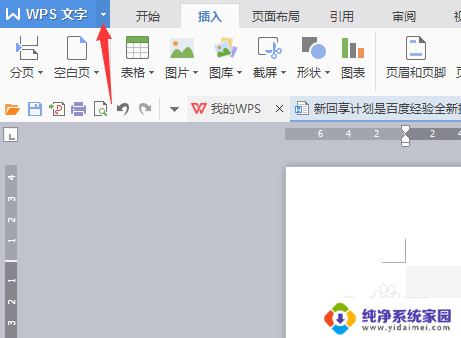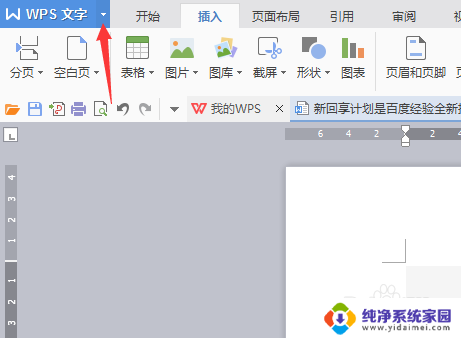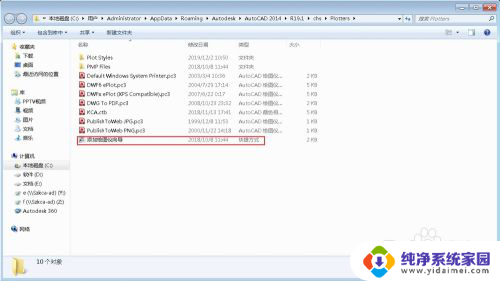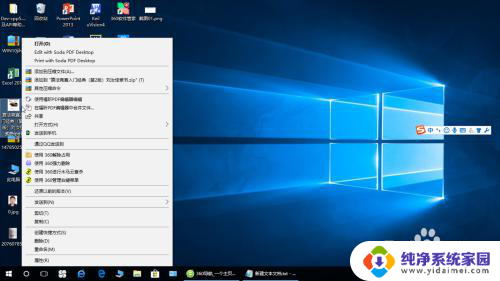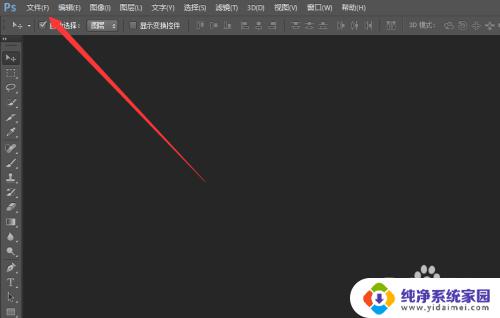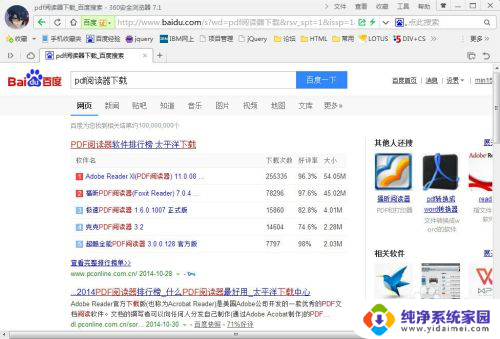pdf能在cad里打开吗 CAD打开PDF文件的方法
更新时间:2024-06-19 13:03:19作者:yang
在CAD设计过程中,有时会需要打开和查看PDF文件以获取更多的参考资料或信息,虽然CAD软件本身并不支持直接打开PDF文件,但是我们可以通过一些方法实现在CAD软件中打开PDF文件的操作。接下来我们将介绍一些简单的方法和步骤,帮助您在CAD软件中轻松打开PDF文件。
步骤如下:
1.打开AutoCAD软件。
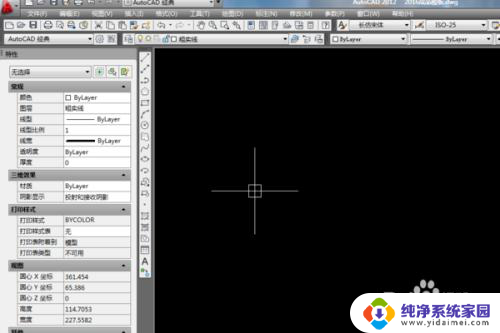
2.执行【插入】【PDF参考底图】。
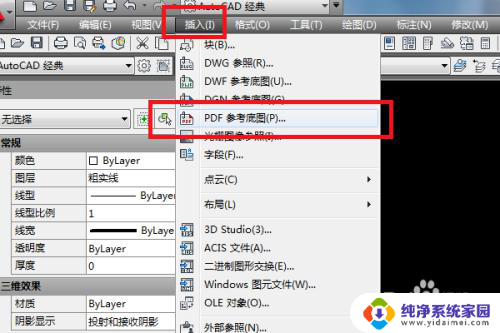
3.如下图所示,出现“选择参考文件”对话框(1号红色框选)。见2号框选,选中需要导入的PDF文件,点击2号红色框选中的“确定”
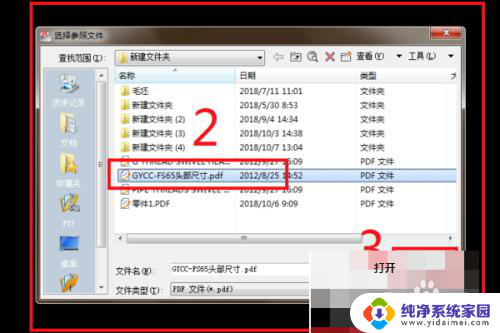
4.出现“附着PDF参考底图”对话框,我们什么都不用选,直接点击红色框选中的“确定”。
5.随手点击鼠标左键。

6.按一下键盘上的“回车”键。
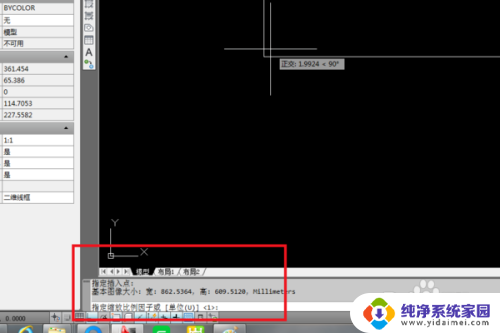
7.PDF插入成功了。

以上就是关于如何在CAD中打开PDF文件的全部内容,如果还有不清楚的地方,您可以根据本文提供的方法进行操作,希望对大家有所帮助。